教你如何用ps制作FLASH進(jìn)度條
時(shí)間:2024-02-18 20:15作者:下載吧人氣:32
最終效果圖:

第一步:
新建一個(gè)600X400PX的畫布,把我們提供的紋理丟進(jìn)去。
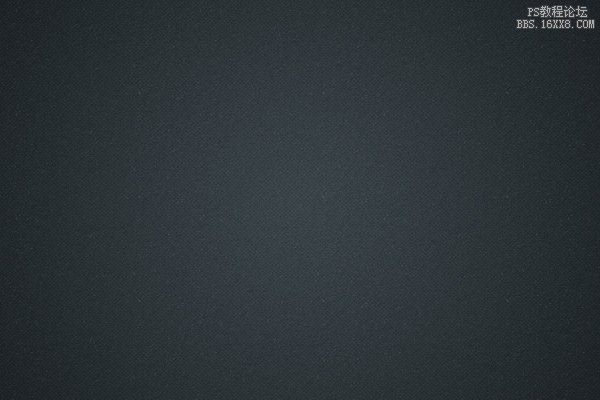
現(xiàn)在我們使用“圓角矩形工具”,設(shè)置半徑為“10PX”,拉出一個(gè)長條矩形。
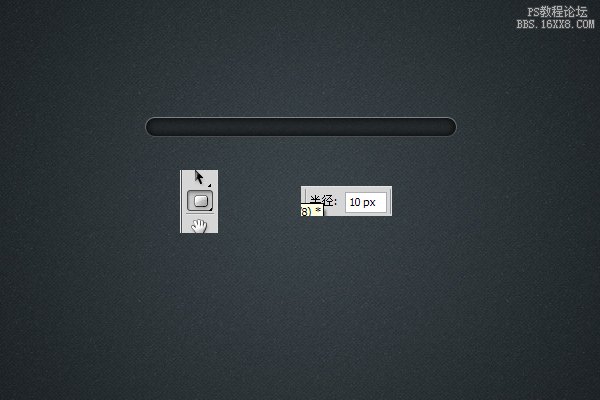
第二步:
現(xiàn)在我們來設(shè)置矩形的混合樣式,把它命名為:矩形1。然后雙擊圖層,設(shè)置如下:
-內(nèi)發(fā)光:顏色就是默認(rèn)的黑色。
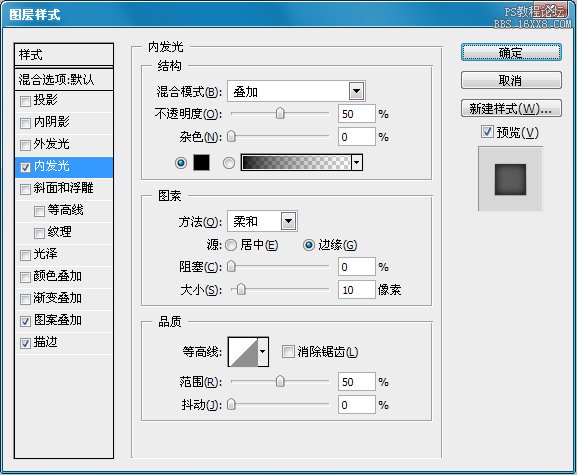
-圖案疊加: 這個(gè)圖案需要加載“藝術(shù)表明”,默認(rèn)的里面有。
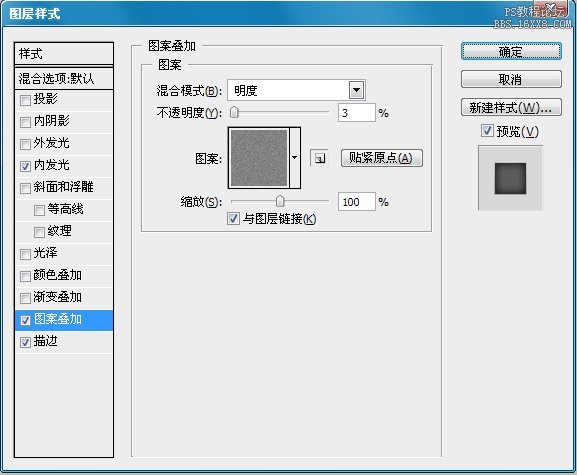
-描邊:
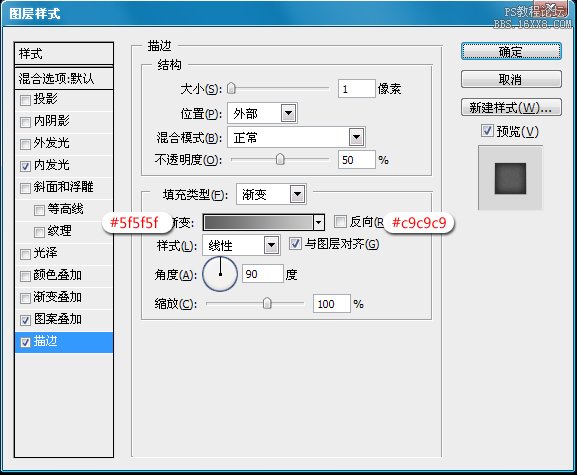
最完后應(yīng)該是這樣的效果:
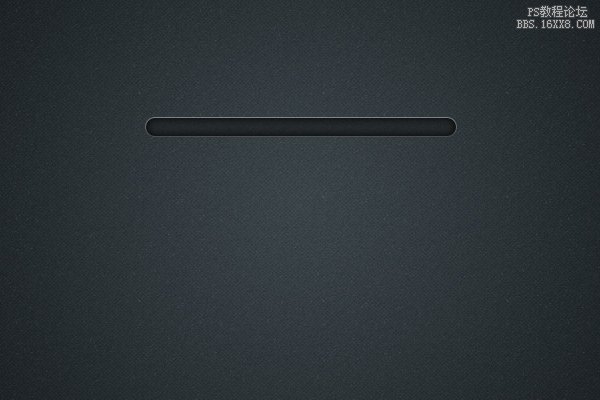
第三步:
現(xiàn)在我們在到“矩形1”,里面畫一個(gè)小一點(diǎn)的矩形,命名為“矩形2”,如下:
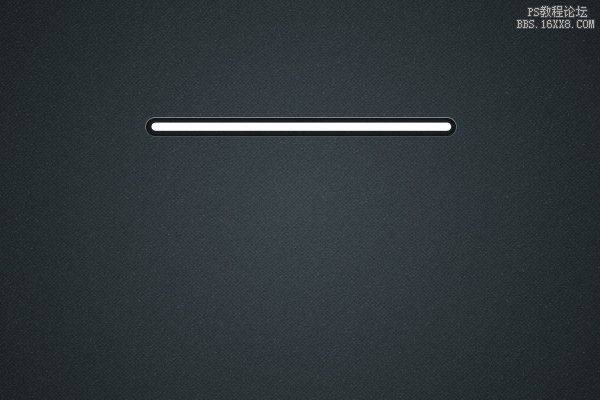
然后雙擊設(shè)置混合樣式:
-外發(fā)光:
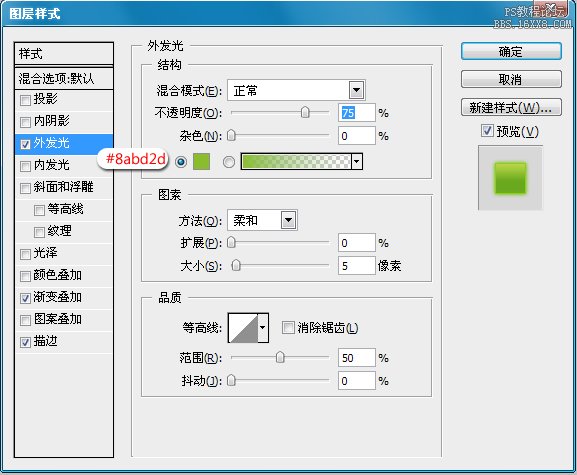
-漸變疊加:
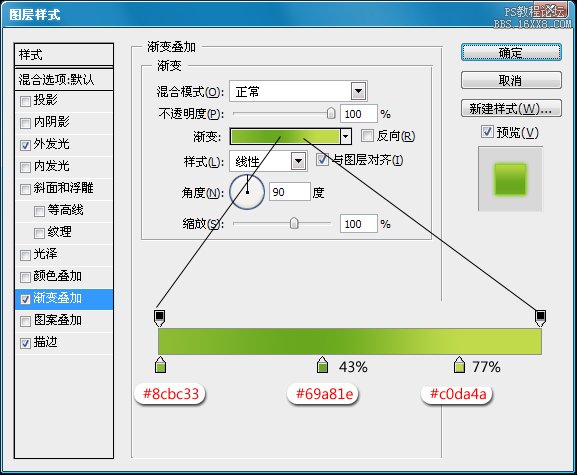
現(xiàn)在我們新建一個(gè)圖層,然后把它和“矩形2”同時(shí)選上,然后合并。這樣出來的圖層會(huì)是“圖層2”,然后我們把這個(gè)圖層復(fù)制一個(gè),把老的隱藏掉。因?yàn)槲覀兒竺孢€要做效果。
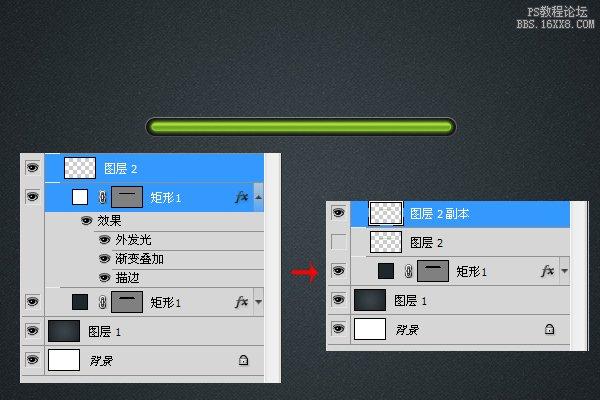
第四步:
雙擊“圖層2”,混合樣式設(shè)置如下:
-顏色疊加:
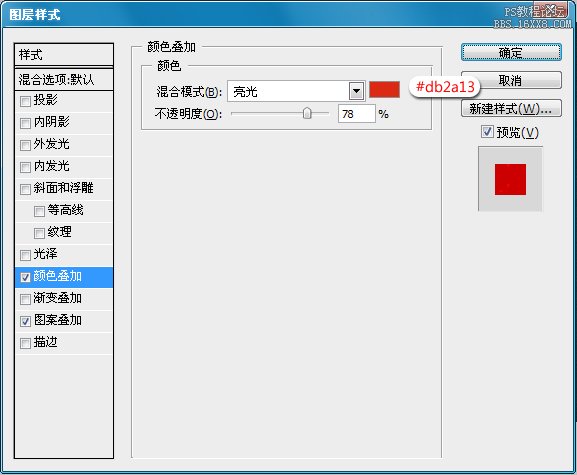
-圖案疊加:上面我們?yōu)槟銣?zhǔn)備了,這里不制作了,因?yàn)橛泻芏嘈〔藗儾恢乐谱鲌D案。
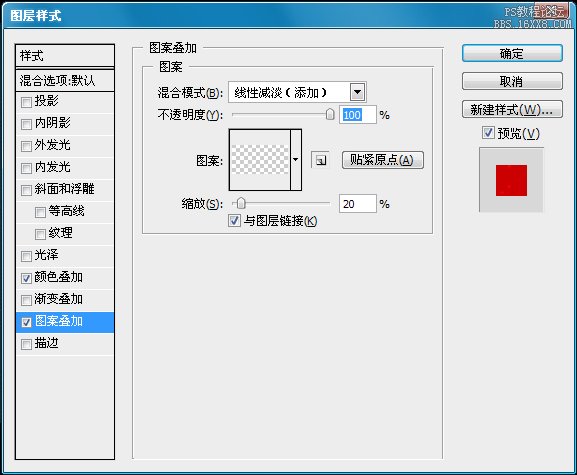
做完后應(yīng)該是這樣的效果:

現(xiàn)在我們在用矩形工具,畫兩根短線條。顏色分別是黑色和白色,這是在網(wǎng)頁設(shè)計(jì)中制作導(dǎo)航條廢材常見的方式,如下;然后設(shè)置他們的混合樣式:
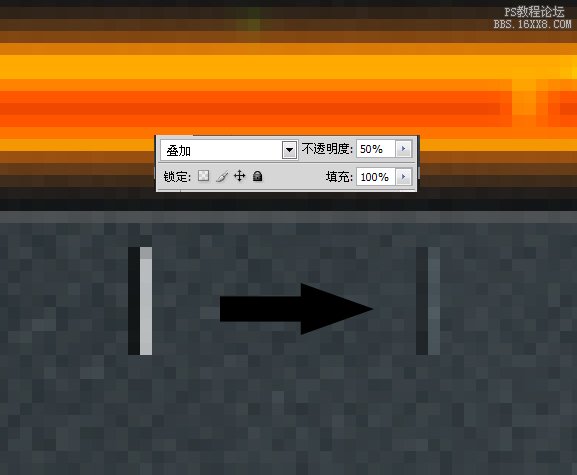
制作好后將它復(fù)制幾個(gè),依次擺好,然后移動(dòng)到進(jìn)度條中。如下:
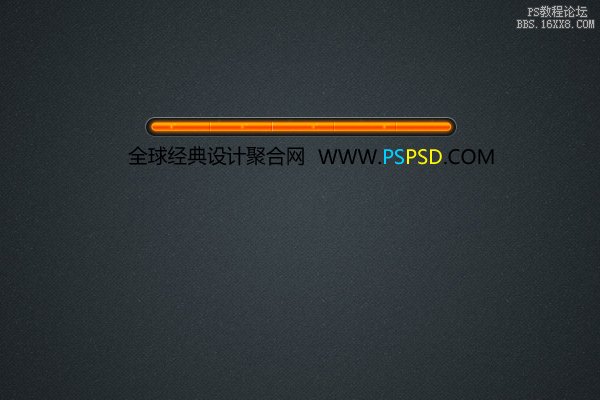
好了,我們第一個(gè)已經(jīng)完成了,你覺得怎么樣?下面是我們將這種效果的延伸,只需要幾步就OK了。
第二種效果:第一步:
在“矩形1”繪制一個(gè)矩形,比上面的要短一點(diǎn)。然后按照上面的方法制作出下面的效果(和上面是一樣的,這里我為什么在上面沒有讓大家保存,目的是想讓大家多做一次,能記得住,哈哈)
-漸變疊加:

-圖案疊加:
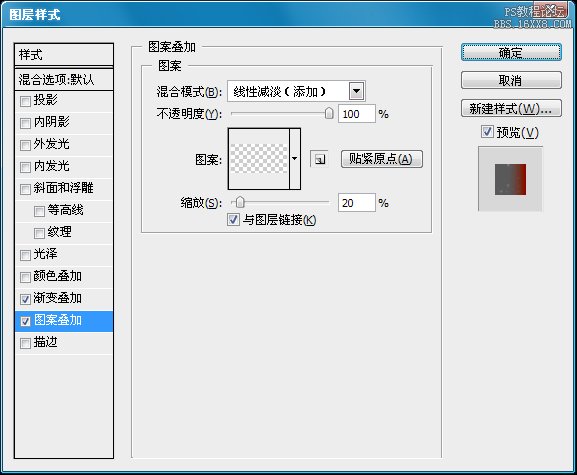
完成后應(yīng)該是這樣的效果:
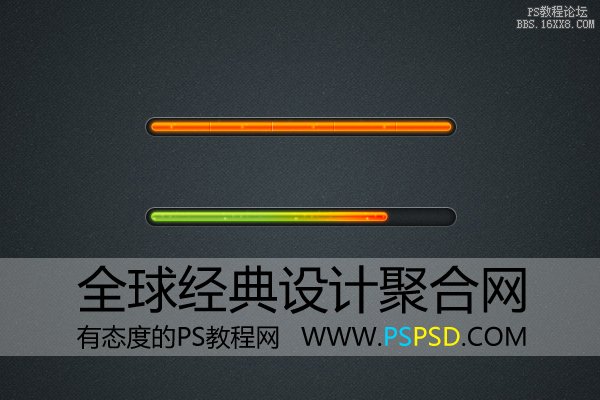
然后我們在到上面添加一些文字說明:
最終效果圖:

相關(guān)推薦
相關(guān)下載
熱門閱覽
最新排行
- 1室內(nèi)人像,室內(nèi)情緒人像還能這樣調(diào)
- 2黑金風(fēng)格,打造炫酷城市黑金效果
- 3人物磨皮,用高低頻給人物進(jìn)行磨皮
- 4復(fù)古色調(diào),王家衛(wèi)式的港風(fēng)人物調(diào)色效果
- 5海報(bào)制作,制作炫酷的人物海報(bào)
- 6海報(bào)制作,制作時(shí)尚感十足的人物海報(bào)
- 7創(chuàng)意海報(bào),制作抽象的森林海報(bào)
- 8海報(bào)制作,制作超有氛圍感的黑幫人物海報(bào)
- 9碎片效果,制作文字消散創(chuàng)意海報(bào)
- 10人物海報(bào),制作漸變效果的人物封面海報(bào)
- 11文字人像,學(xué)習(xí)PS之人像文字海報(bào)制作
- 12噪點(diǎn)插畫,制作迷宮噪點(diǎn)插畫

網(wǎng)友評論